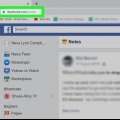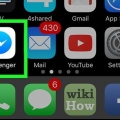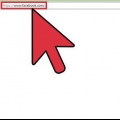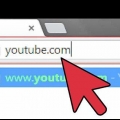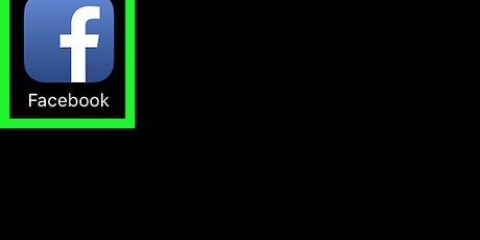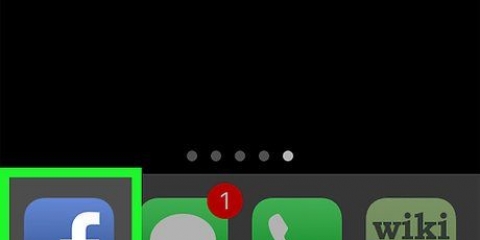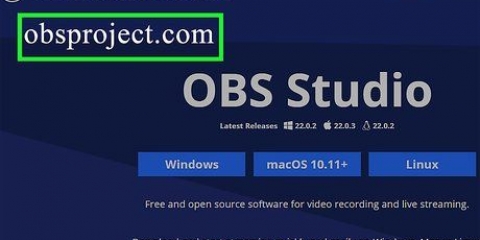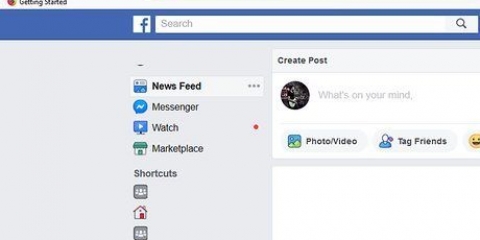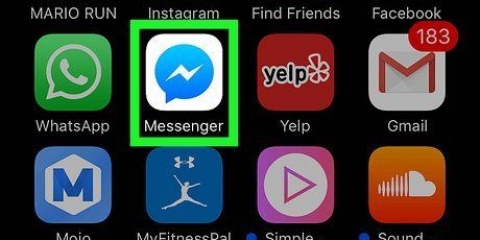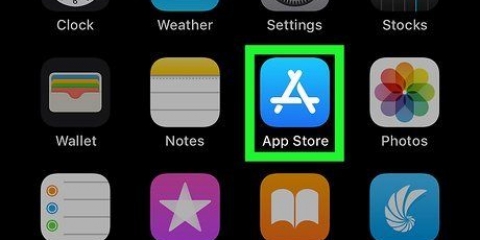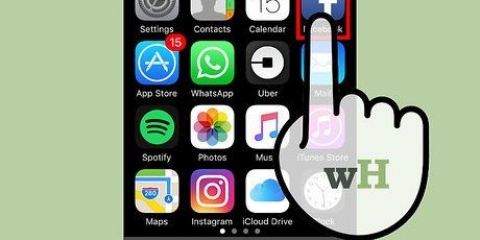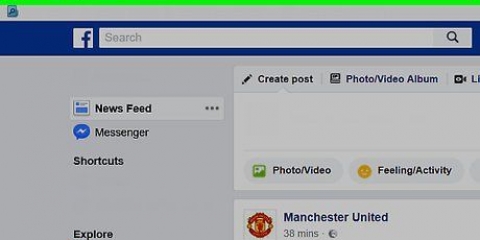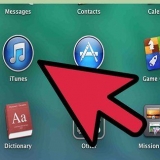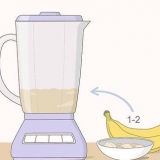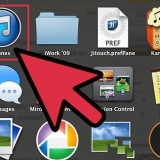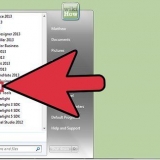As jy nog nooit Facebook Messenger op `n selfoon of tablet gebruik het nie, is jou Messenger-rekening nou uitgevee. As jy Facebook Messenger op `n foon of tablet gebruik het, gaan na die volgende afdeling om Messenger te deaktiveer. 





Vee jou facebook messenger-rekening op pc of mac uit
Inhoud
Hierdie artikel sal jou leer hoe om jou Facebook Messenger-rekening op `n rekenaar uit te vee. Jy moet jou hoof Facebook-rekening deaktiveer voordat jy jouself van Messenger kan verwyder.
Trappe
Deel 1 van 2: Deaktiveer Facebook

1. Gaan nahttps://www.facebook.com in `n internetblaaier. As jy nie reeds by jou Facebook-rekening aangemeld is nie, meld asseblief nou aan.

2. Klik op die afpyltjie. Dit is in die regter boonste hoek van Facebook. `n Spyskaart word uitgebrei.

3. klik opInstellings. Dit is amper onderaan die spyskaart.

4. klik opBestuur rekening. Dit is onderaan die regterpaneel.

5. klik opDeaktiveer jou rekening.. Dit is onderaan die grys "Deaktiveer jou rekening"-veld in die regterpaneel.

6. Voer jou wagwoord in en klikVerder.

7. Kies `n rede vir vertrek. As jou rede nie gelys is nie, kies `Ander` en tik iets in die blokkie.

8. Kies of jy wil voortgaan om boodskappe van Facebook af te ontvang. Facebook sal steeds vir jou e-posse stuur om jou te laat weet wanneer vriende jou op foto`s noem, jou by groepe voeg of jou na geleenthede nooi. As jy nie hierdie e-posse wil ontvang nie, merk asseblief die `Teken e-pos uit` boks af.

9. klik opDeaktiveer. `n Bevestigingsboodskap sal verskyn.

10. klik opDeaktiveer nou. Jou Facebook-rekening is nou gedeaktiveer.
Deel 2 van 2: Deaktiveer Messenger op mobiele toestelle

1. Maak Facebook Messenger op jou Android, iPhone of iPad oop. Dit is die blou spraakborrel met die wit weerligstraal binne. Dit is gewoonlik op jou tuisskerm of tussen jou ander programme (Android).

2. Druk jou profielfoto. Dit is in die regter boonste hoek van Messenger.

3. Blaai af en drukPrivaatheid & Vereistes. Dit is onderaan die spyskaart.

4. Drukdeaktiveer boodskapper. Dit is onderaan die lys.

5. Voer jou wagwoord in en drukVerder.

6. DrukDeaktiveer. Dit sal jou afmeld en jou rekening deaktiveer.
As jy weer aanmeld met jou Facebook-gebruikersnaam en -wagwoord, sal jou rekening heraktiveer word.
Artikels oor die onderwerp "Vee jou facebook messenger-rekening op pc of mac uit"
Оцените, пожалуйста статью
Gewilde